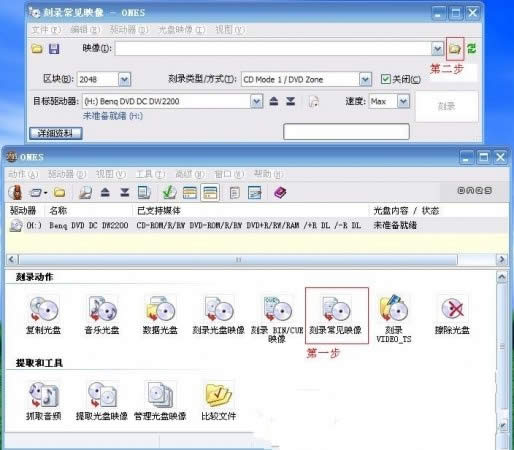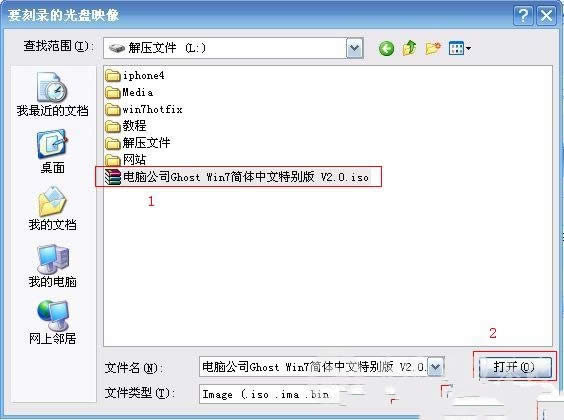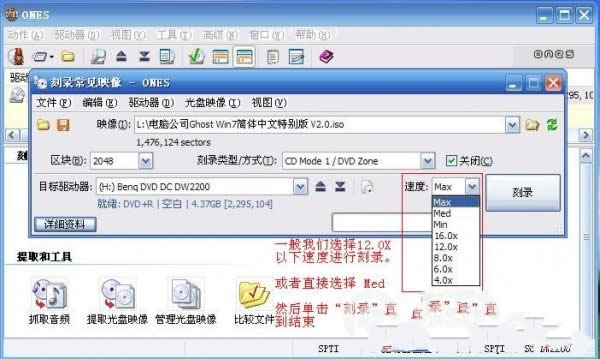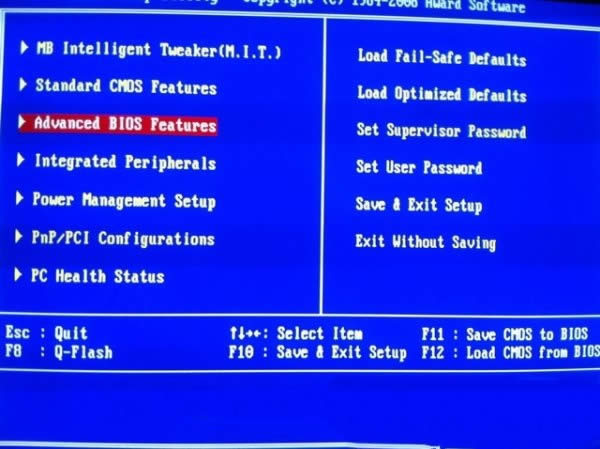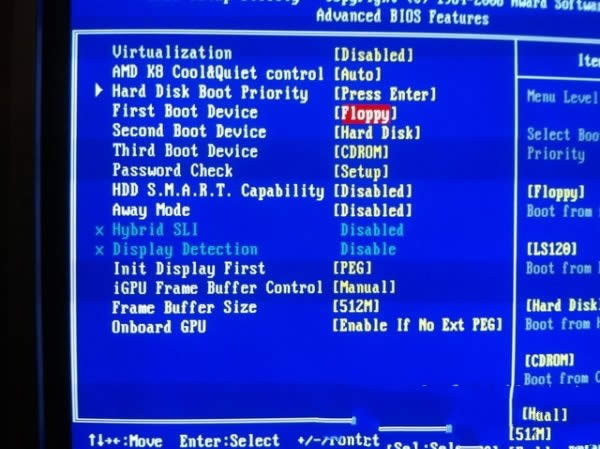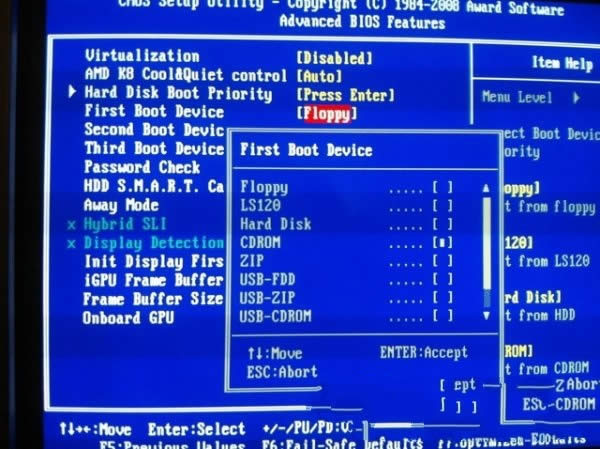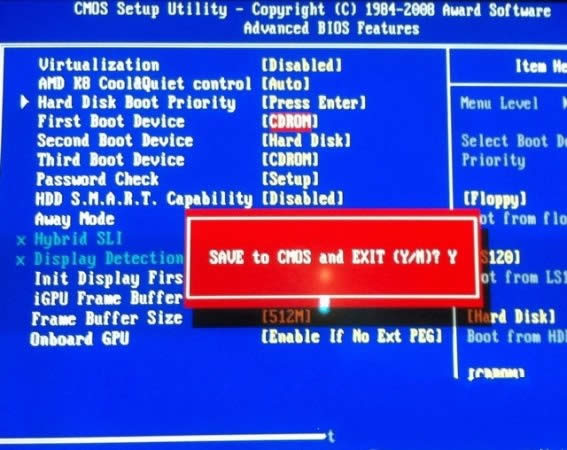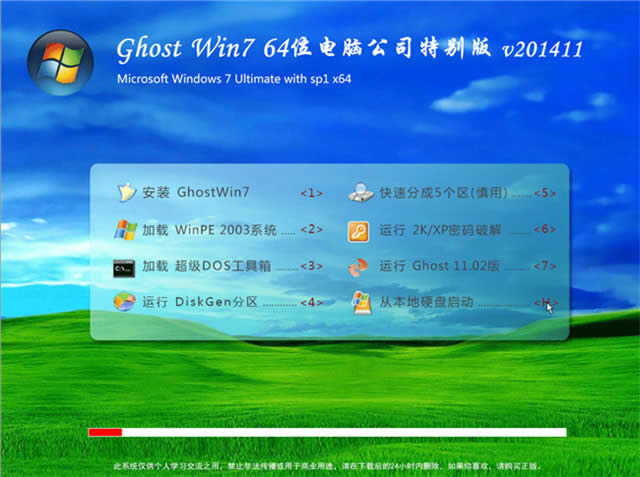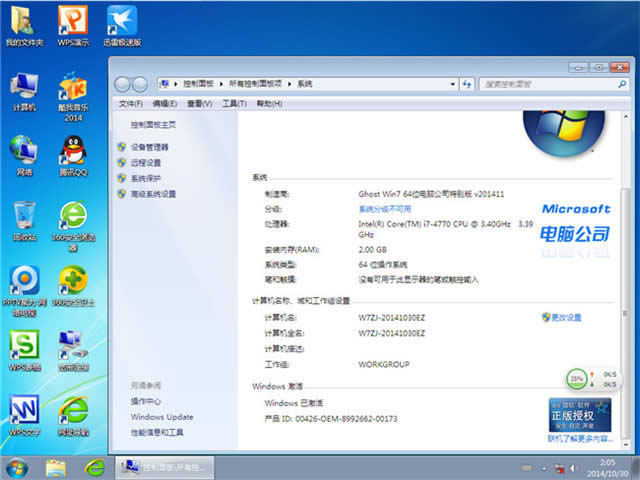- acer筆記本找不到水星路由器wifi,如何
- 電腦如何運(yùn)用一個(gè)固定IP地址
- 如何運(yùn)用路由器架設(shè)局域網(wǎng)
- 如何運(yùn)用聚生網(wǎng)管軟件
- 云路由器TPDDNS如何運(yùn)用
- 如何運(yùn)用TP-LINK ID遠(yuǎn)程管理云路由器
- 路由器tplink882如何運(yùn)用上網(wǎng)控制
- 路由器tplink882如何運(yùn)用上網(wǎng)控制技巧
- 如何運(yùn)用TP-link QSS按鈕設(shè)置擴(kuò)展器
- 如何運(yùn)用魅族路由器連接(自動(dòng)選擇)電視
- 迅雷賺錢寶路由器如何運(yùn)用
- tp路由器wps按鈕如何運(yùn)用
推薦系統(tǒng)下載分類: 最新Windows10系統(tǒng)下載 最新Windows7系統(tǒng)下載 xp系統(tǒng)下載 電腦公司W(wǎng)indows7 64位裝機(jī)萬能版下載
怎么運(yùn)用光盤重裝系統(tǒng)(安裝系統(tǒng))windows7極速旗艦版
發(fā)布時(shí)間:2022-07-22 文章來源:xp下載站 瀏覽:
|
Windows 7,中文名稱視窗7,是由微軟公司(Microsoft)開發(fā)的操作系統(tǒng),內(nèi)核版本號為Windows NT 6.1。Windows 7可供家庭及商業(yè)工作環(huán)境:筆記本電腦 、平板電腦 、多媒體中心等使用。Windows 7可供選擇的版本有:入門版(Starter)、家庭普通版(Home Basic)、家庭高級版(Home Premium)、專業(yè)版(Professional)、企業(yè)版(Enterprise)(非零售)、旗艦版(Ultimate)。 如何使用光盤重裝系統(tǒng)win7極速旗艦版,重裝系統(tǒng)win7往往能夠快速解決問題,重裝win7系統(tǒng)比較傳統(tǒng)的方式就是使用光盤,比如電腦公司ghost win7系統(tǒng)光盤,那刻錄好的光盤要如何安裝系統(tǒng)win7呢?下面小編帶大家一起學(xué)習(xí)安裝過程。 系統(tǒng)光盤不僅可以用于重裝系統(tǒng),還能對操作系統(tǒng)進(jìn)行維護(hù)和修復(fù),那么光盤要怎么光盤重裝系統(tǒng)win7呢?聽說很多的高級專業(yè)人員都在用光盤安裝系統(tǒng)win7,光盤重裝win7系統(tǒng)儲(chǔ)存數(shù)據(jù)也是最穩(wěn)定的,那就動(dòng)起來學(xué)習(xí)! 光盤重裝系統(tǒng)win7步驟: 1.首先要下載光盤刻錄軟件 2.解壓縮后雙擊“光盤刻錄軟件.exe”,軟件啟動(dòng) 3.雙擊“刻錄常見映像”,將待刻錄光盤放入光驅(qū),在打開的軟件界面中,選擇光驅(qū)所在路徑,同時(shí)選擇所要刻錄的系統(tǒng)映像所在文件路徑,如下圖所示
重裝系統(tǒng)win7載圖1
重裝系統(tǒng)win7載圖2 4.選擇刻錄速度,一般選擇12.0x或者直接選擇Med進(jìn)行光盤的刻錄,如下圖所示
重裝系統(tǒng)win7載圖3 5.稍等片刻,系統(tǒng)光盤刻錄完畢。 6.重啟電腦,將電腦設(shè)置成從光驅(qū)啟動(dòng)。對于臺(tái)式機(jī),在啟動(dòng)的時(shí)候,您可以常按鍵盤上的“Delete”鍵;對于筆記本,在啟動(dòng)的時(shí)候,您可以常按鍵盤上的“F2”鍵“F1”、“F12”鍵都試試,接著可以進(jìn)入到電腦啟動(dòng)時(shí)候的BIOS界面,如下圖所示
重裝系統(tǒng)win7載圖4 7.在BIOS界面中找到并進(jìn)入含有“BIOS”字樣的選項(xiàng),如上圖中的“Advanced BIOS Features” 8.進(jìn)入“Advanced BIOS Features”后,找到含有“First”的第一啟動(dòng)設(shè)備選項(xiàng),如下圖中的“First Boot Device”
重裝系統(tǒng)win7載圖5 9.在“First Boot Device”選項(xiàng)中,選擇“CDROM”回車即可,如下圖所示
重裝系統(tǒng)win7載圖6 10.上述配置都設(shè)置好后,按鍵盤上的“F10”鍵保存并退出,接著電腦會(huì)自己重啟,如下圖所示
重裝系統(tǒng)win7載圖7 11.電腦重啟后將從光驅(qū)啟動(dòng),加載系統(tǒng)映像文件,在出現(xiàn)的界面中,選擇第一項(xiàng),將系統(tǒng)安裝在硬盤第一分區(qū),如下圖所示
重裝系統(tǒng)win7載圖8 12.至此系統(tǒng)會(huì)自動(dòng)安裝在第一分區(qū)直至結(jié)束。如果您不是您電腦還沒有分區(qū),那么您可以選擇上圖中的分區(qū)工具先把硬盤分區(qū),分完區(qū)再將系統(tǒng)裝到硬盤第一分區(qū)。 13.以上是以電腦公司ghost win7系統(tǒng)其中一個(gè)版本作為系統(tǒng)映像進(jìn)行演示,另外不同電腦的BIOS不完全一樣,不過這些設(shè)置都大同小異,您可以根據(jù)自己的電腦BIOS和所刻錄的系統(tǒng)映像靈活安裝系統(tǒng)win7。
重裝系統(tǒng)win7載圖9
重裝系統(tǒng)win7載圖10 光盤重裝系統(tǒng)win7的圖文教程到此就講解完畢了,光盤重裝win7系統(tǒng)雖然沒有U盤安裝win7系統(tǒng)流行,但是如果有光驅(qū)或者是光盤的朋友們總是不能浪費(fèi)了,相信光盤安裝系統(tǒng)一定能夠派上用場的。好了,更多的安裝教程,敬請關(guān)注我們的官方網(wǎng)站! 2015年1月13日,微軟正式終止了對Windows 7的主流支持,但仍然繼續(xù)為Windows 7提供安全補(bǔ)丁支持,直到2020年1月14日正式結(jié)束對Windows 7的所有技術(shù)支持。 |